在不同的操作系统环境下命令提示符是不一样的哦,用户可以根据自己的需求来使用命令提示符,有些用户想知道win10自动修复命令提示符怎么用,首先我们打开运行窗口输入cmd回车,就能快速打开命令提示符,接着输入chkdsk回车查看修复命令,等待系统完成修复即可。
win10自动修复命令提示符使用教程
1、按下“Win+R”输入 cmd 打开“命令提示符”
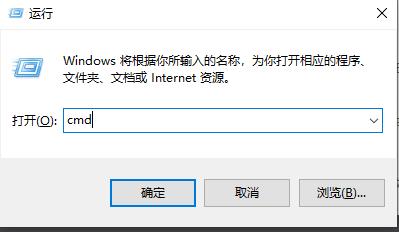
2、输入 chkdsk 查看修复命令
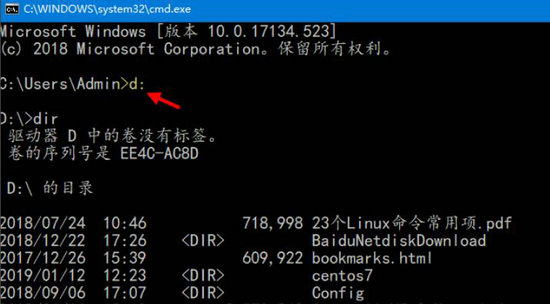
3、如果需要查看其它地方也可以添加别的分区比如“d”,输入执行命令 chkdsk d:/F 即可
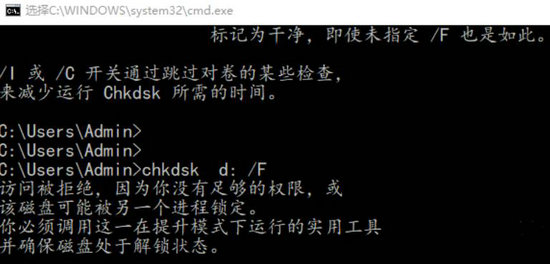
4、如果在修改过程中被占用,可输入Y继续